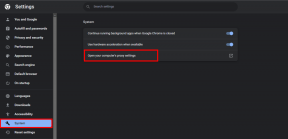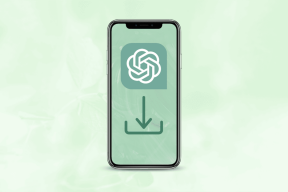Hur man laddar ner WIA-drivrutin för Windows – TechCult
Miscellanea / / December 06, 2023
Vill du ha en värld där din skanner eller kamera enkelt synkroniseras med din dator? Ja, det är möjligt med Windows Image Acquisition eller WIA-drivrutinen! Det gör att skannern kan ansluta och kommunicera med Windows-datorn. I den här guiden kommer vi att diskutera hur du laddar ner WIA-drivrutinen på Windows 10 och 11 för att säkerställa att du har en sömlös integration mellan enheter.

Hur man laddar ner WIA-drivrutin på Windows 10/11
Varje produkttillverkares officiella webbplats har ett onlinehjälpområde. Du kan hämta drivrutinerna för alla typer av Windows-datorer från denna supportwebbplats.
Vad är en WIA-drivrutin på Windows 10?
En WIA (Windows Image Acquisition) drivrutin för Windows 10 är en mjukvara som hjälper operativsystemet och bildenheter som skannrar, digitalkameror och webbkameror att kommunicera med varandra. WIA är en Microsoft-teknik som gör att dessa enheter kan kännas igen och användas av Windows 10 utan behov av ytterligare programvara eller drivrutiner från enhetstillverkaren.
WIA-drivrutiner är ett bekvämt sätt att skanna dokument, ta bilder och importera bilder till andra Windows-program utan att behöva ladda ner ytterligare programvara. Windows 10 ger inbyggt stöd för ett brett utbud av bildbehandlingsenheter genom att använda dessa WIA-drivrutiner, vilket gör det enkelt för användare att ansluta och använda sina enheter för olika bildbehandlingsrelaterade uppgifter.
Följ de givna stegen för att ladda ner WIA-drivrutiner på Windows 10 såväl som på 11 från dess officiella webbplats:
1. Om du använder någon skanner, sök efter den drivrutinen på officiell hemsida från skannertillverkaren i webbläsaren. Här har vi laddat ner från Kanon.
2. Klicka sedan på Ladda ner.
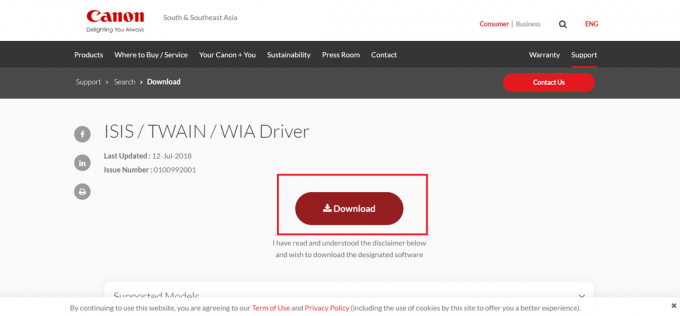
3. Klicka på Ja i dialogrutan för att fortsätta.
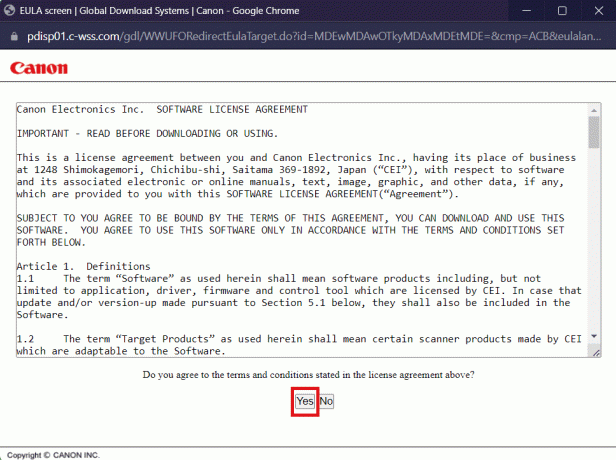
4. Extrahera nedladdad mapp. Springa det .exe-fil inom Förare mapp och följ instruktioner på skärmen för att ställa in drivrutinen.
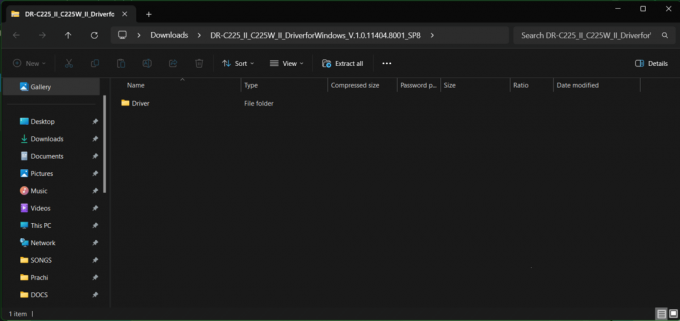
5. Slutligen, starta om datorn.
Din WIA-drivrutin har nu installerats.
Läs också:19 bästa skannerprogramvaran för Windows 10
Hur man uppdaterar WIA-drivrutinen i Windows 10/11
Det finns två sätt att uppdatera WIA-drivrutinen på din Windows 10 såväl som 11. Låt oss kolla upp dem.
Metod 1: Använda Windows Integrated Device Manager
Det mest effektiva verktyget för att ladda ner och uppdatera WIA-drivrutiner på alla Windows-datorer är Enhetshanteraren.
1. Tryck Win + X på tangentbordet och klicka på Enhetshanteraren.

2. Klicka på Bildenhet för att utöka dina alternativ och högerklicka på enheten. Klicka sedan på Uppdatera drivrutinen.

3. Välj alternativet Sök automatiskt efter uppdaterad drivrutinsprogramvara.

4. När du har uppdaterat drivrutinerna för varje produkt som listas under Bildenheter startar du om datorn.
Metod 2: Uppdatera Windows
Som standard innehåller Windows-uppdateringar buggfixar, säkerhetsuppdateringar, nya funktioner och förbättringar, tillsammans med de senaste drivrutinerna. Det kan komma som en överraskning för dig, men Windows Update kan hjälpa dig att installera WIA-drivrutinen för Windows 11 och andra äldre operativsystem. Om du är osäker på hur du kommer åt Windows uppdateringsverktyg, följ dessa steg:
1. Klicka på sökruta på startskärmen på din PC och sök Sök efter uppdateringar.

2. När programmet har laddats klickar du på Sök efter uppdateringar möjlighet att söka efter uppdateringar.

3. Ladda nu ner och installera uppdateringarna manuellt om de inte startar automatiskt.
Läs också:Hur man laddar ner drivrutinen för Rollo Wired och Wireless Printer på Windows PC
Med rätt WIA-drivrutin kan din skanner vara ett kraftfullt verktyg i din digitala arsenal, vilket gör uppgifterna enklare och effektivare. Vi hoppas att den här guiden har hjälpt dig hur man laddar ner WIA-drivrutinen på Windows 10/11. Om du har några frågor eller feedback, vänligen meddela oss i kommentarerna nedan.
Pete är en senior skribent på TechCult. Pete älskar allt som har med teknik att göra och är också en ivrig gör-det-själv i hjärtat. Han har ett decennium av erfarenhet av att skriva instruktioner, funktioner och teknikguider på internet.